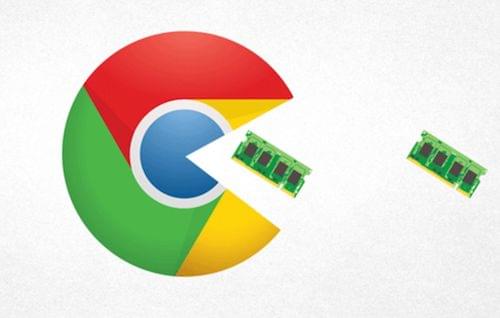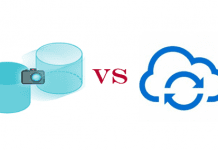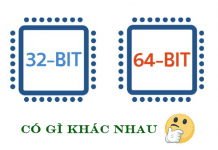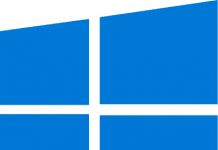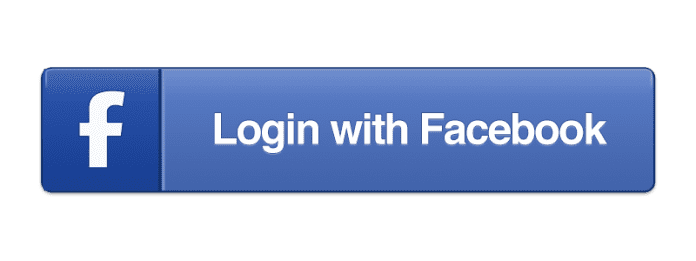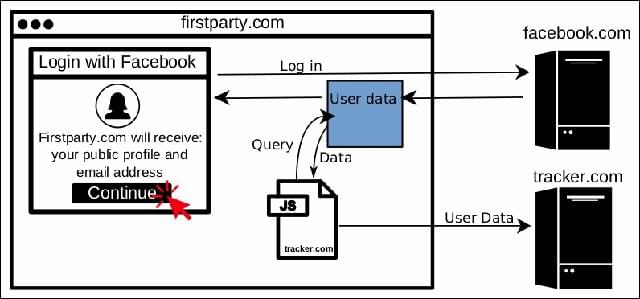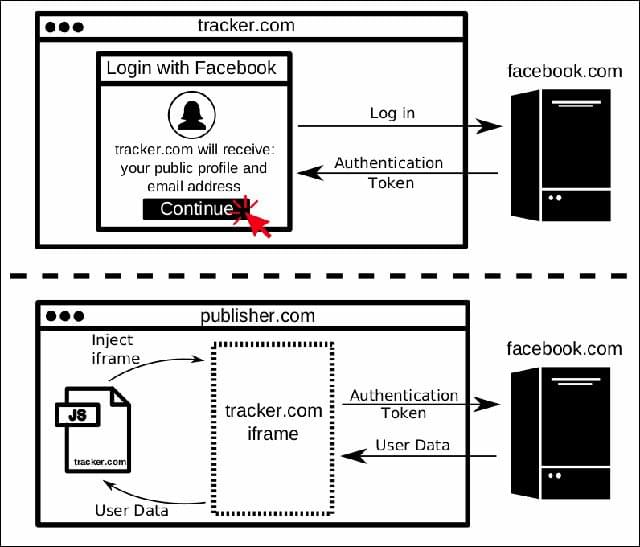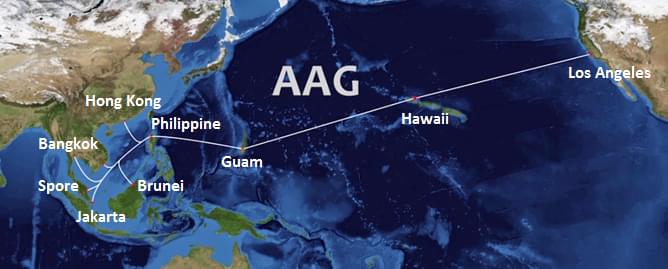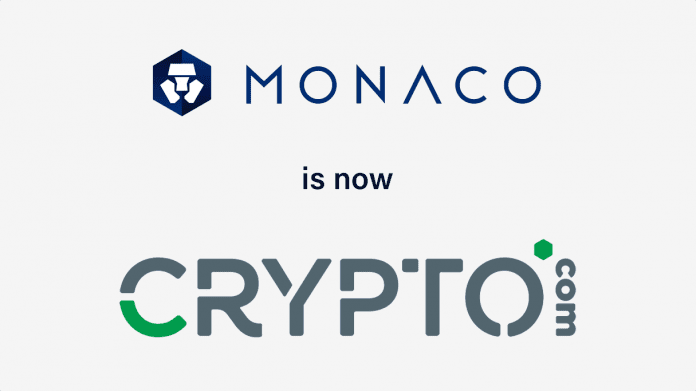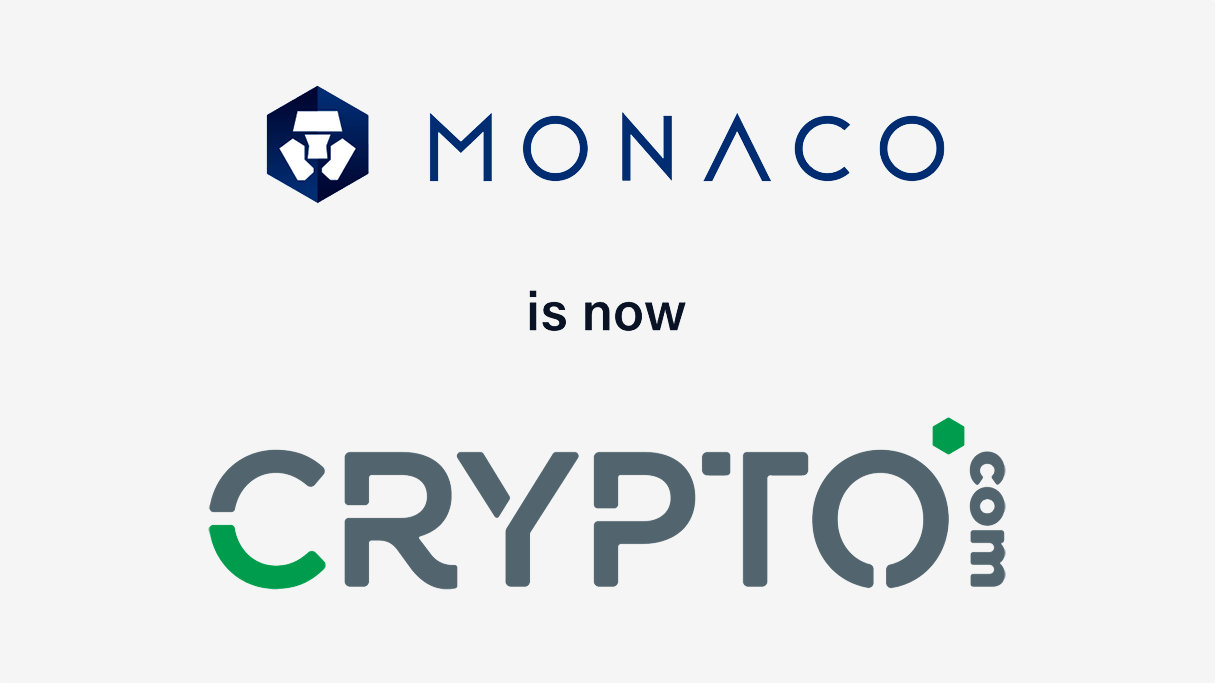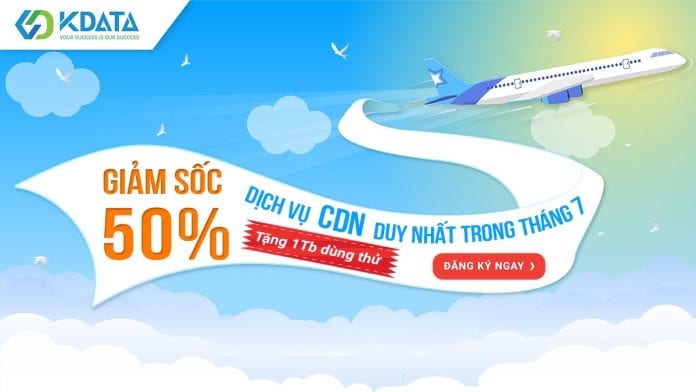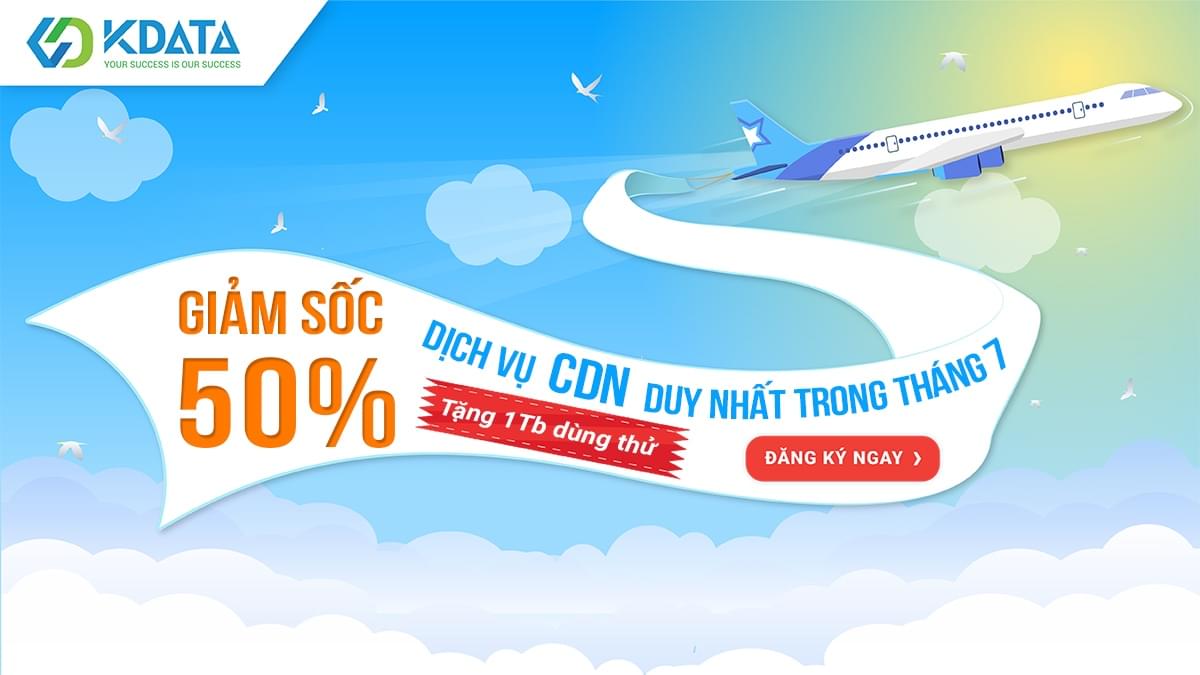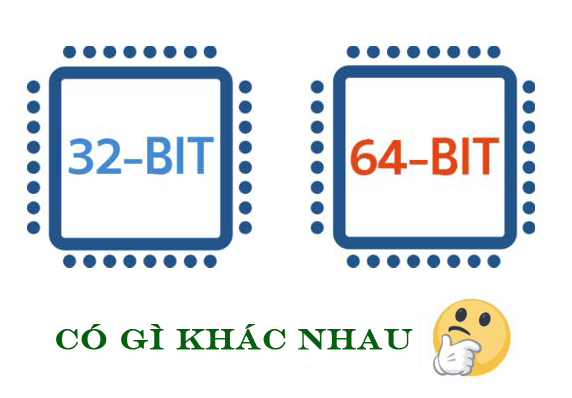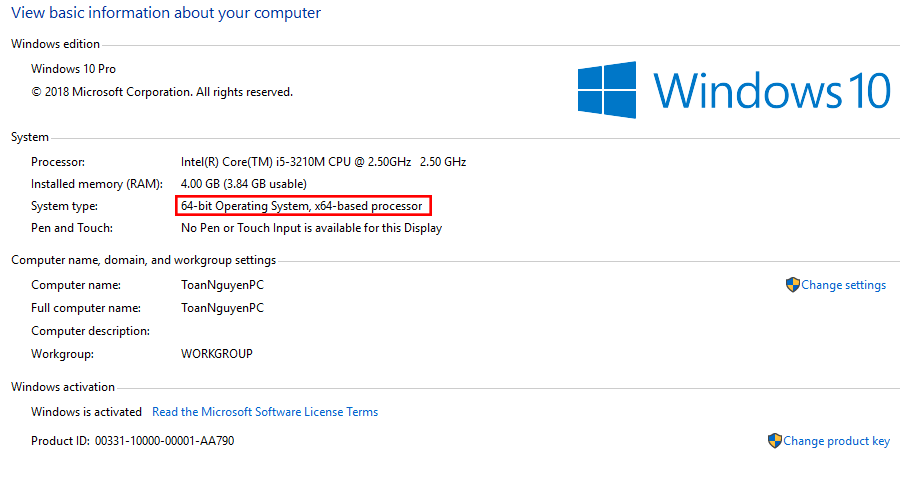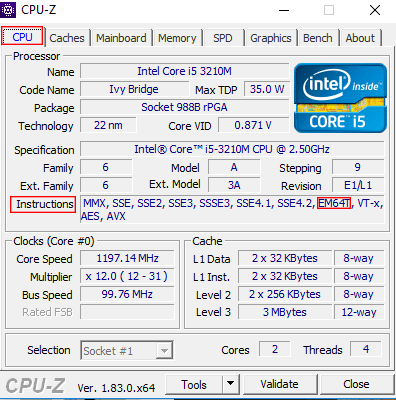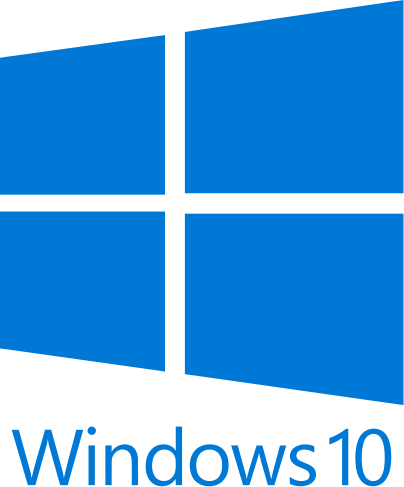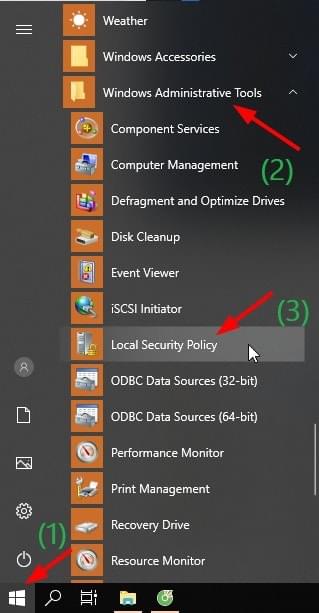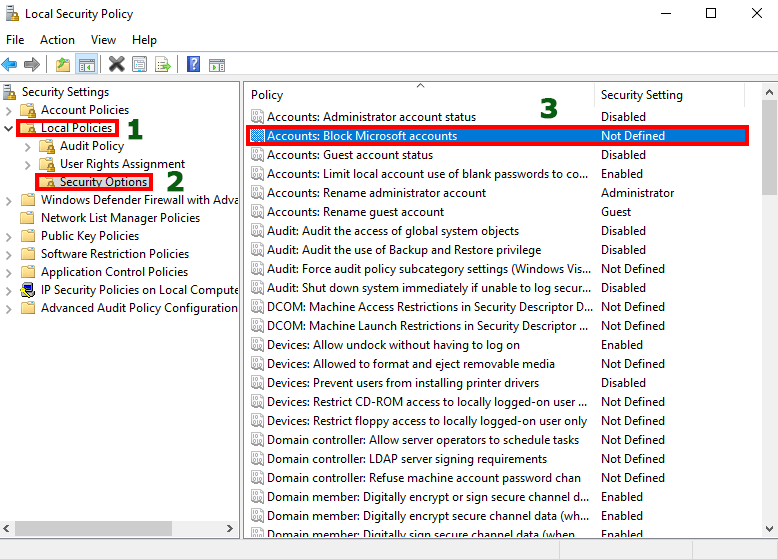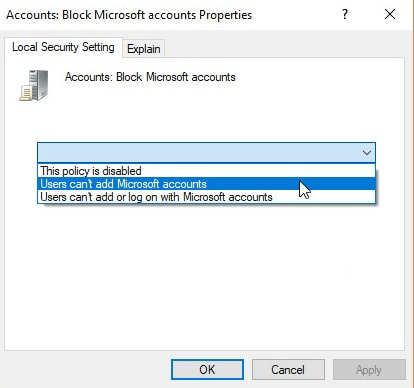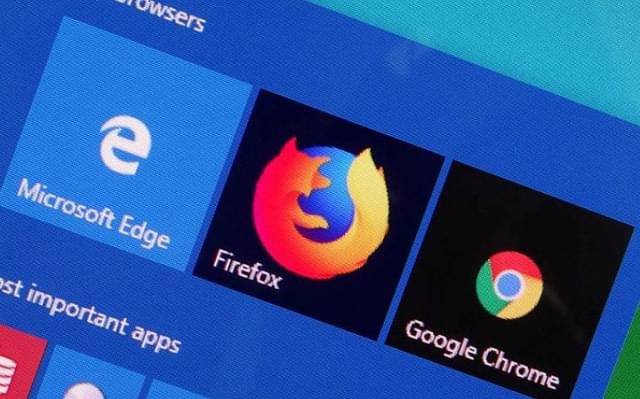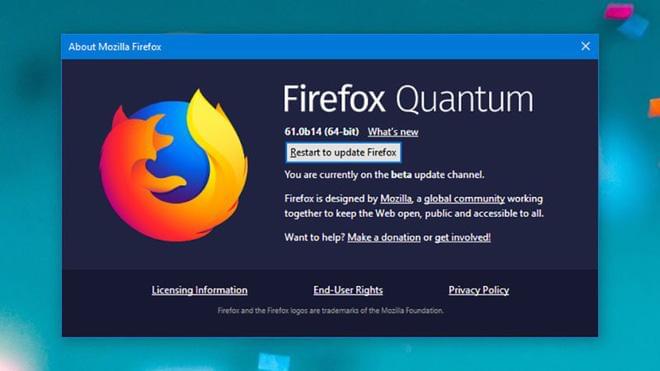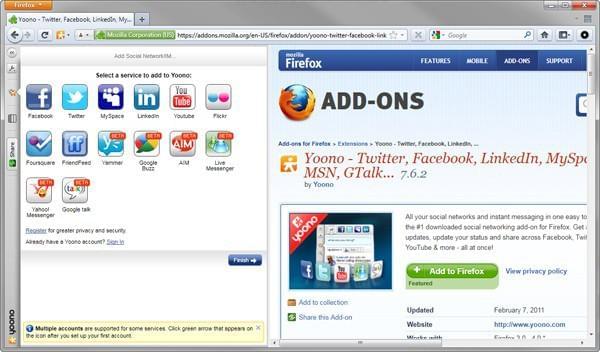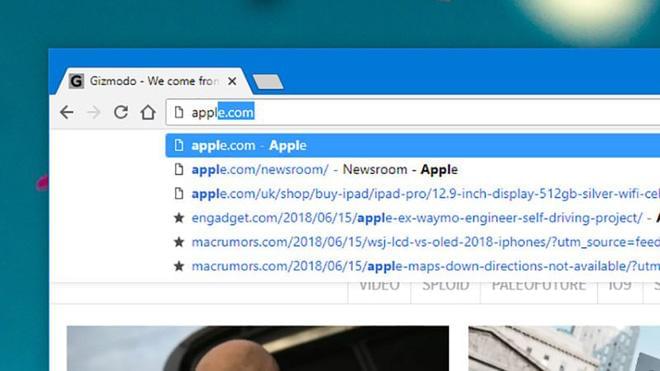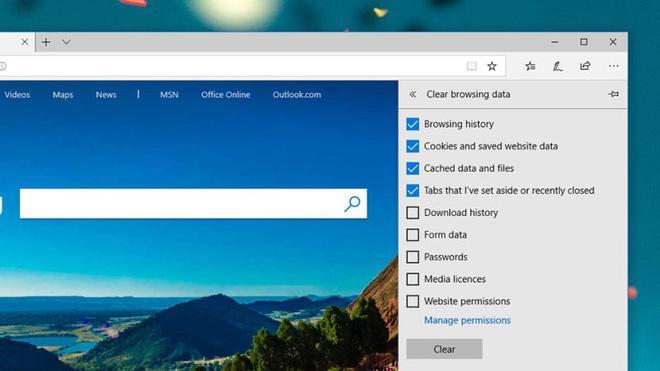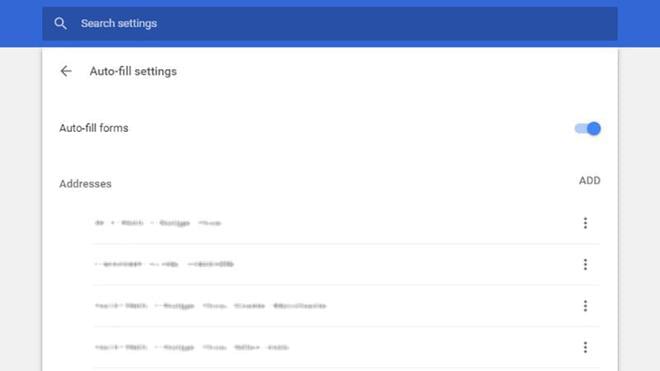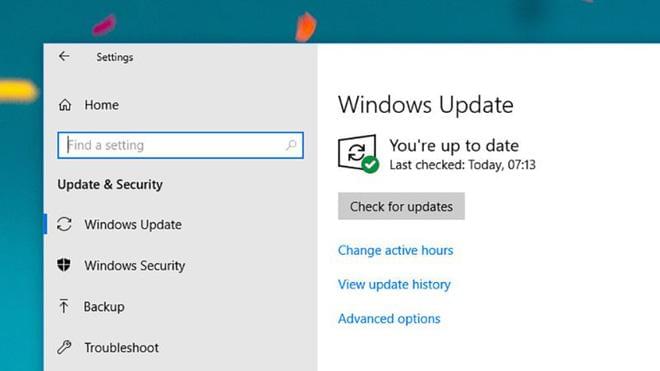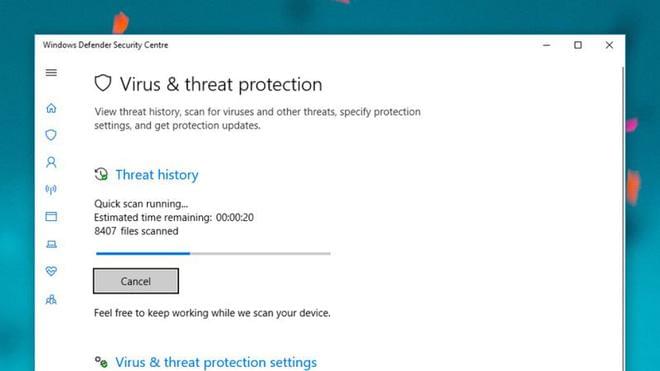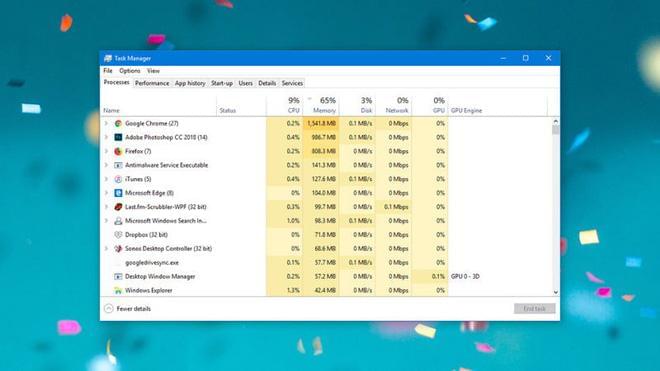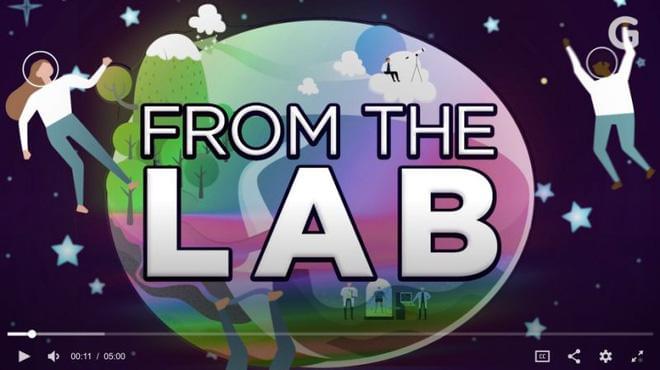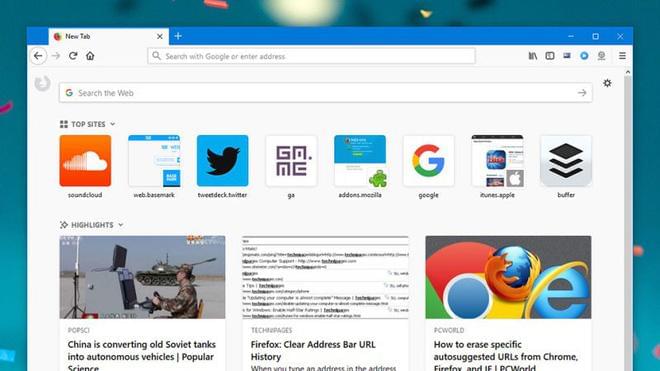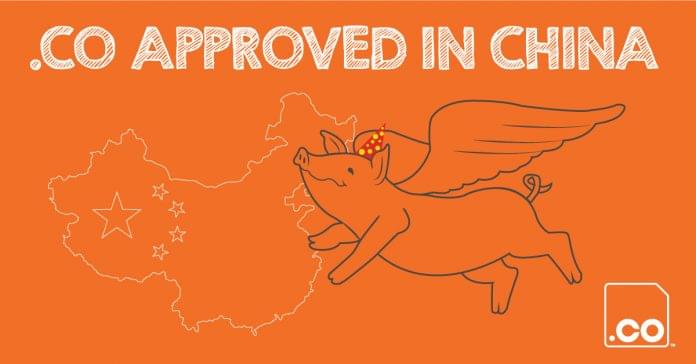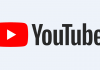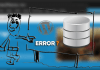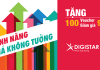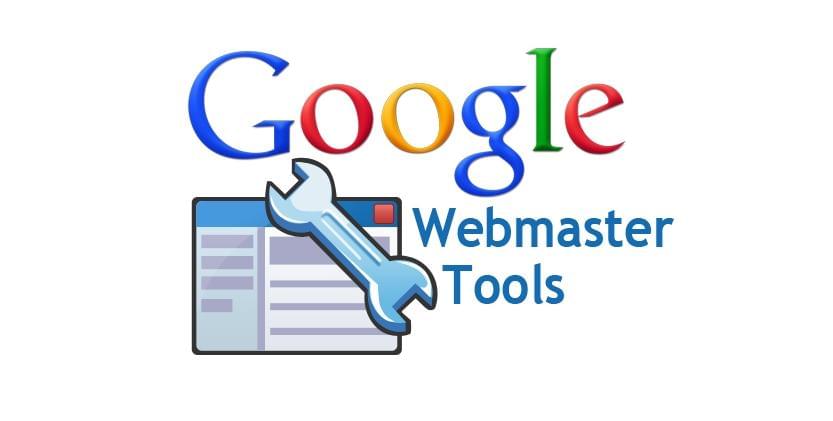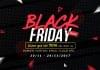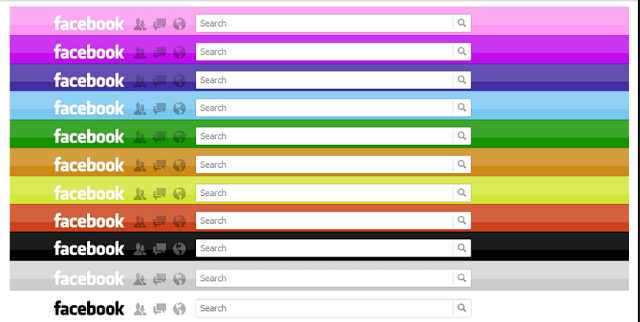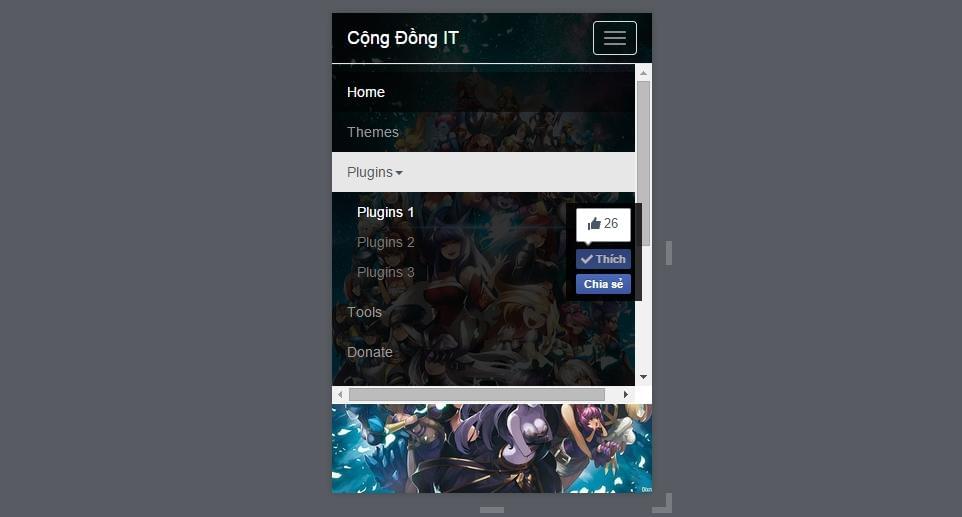1. Tốc độ tải trang quá chậm
Mặc dù kết nối Internet của bạn vẫn ổn định nhưng đôi khi, các trình duyệt vẫn hoạt động chậm một cách bất thường, kéo theo là hiện tượng giật, lag vô cùng khó chịu.
Trước hết, bạn cần phải đảm bảo mình đang sử dụng bản cập nhật cao nhất của trình duyệt. Mỗi trình duyệt sẽ có cách kiểm tra phiên bản khác nhau, cụ thể như sau: Với Google Chrome, hãy truy cập Help > About Google Chrome; với Firefox, hãy truy cập Help > Firefox; còn với Microsoft Edge, hãy truy cập Update & Security > Windows Update. Riêng với Safari thì bạn có thể tiến hành cập nhật trong tab Updates trên Mac App Store.
Một nguyên nhân khác có thể khiến cho trình duyệt của bạn hoạt động kém hiệu quả chính là do cài đặt quá nhiều tiện ích mở rộng không cần thiết. Bạn có thể tiến hành vô hiệu hóa từng tiện ích một cách thủ công để cải thiện tốc độ bằng cách truy cập vào More tools > Extensions (Chrome); Add-ons (Firefox); Extensions (Edge); và Preferences > Extensions(Safari).
Ngoài ra, bộ nhớ cache hỏng cũng có thể là nguyên nhân làm giảm tốc độ trình duyệt web. Nhưng đây là một vấn đề khá đơn giản khi bạn có thể dễ dàng xóa những file nhớ đệm này và khởi động lại toàn bộ trình duyệt của mình. Điều này đồng nghĩa với việc bạn cần phải đăng nhập lại toàn bộ những trang web mà bạn thường xuyên sử dụng, vì thế hãy lưu ý đến quá trình quản lý tài khoản và mật khẩu.
Sau đó, hãy truy cập Settings > Advanced > Clear browsing data (Chrome); Options > Privacy & Security > Clear Data (Firefox); Settings > Clear browsing data > Choose what to clear (Edge); và Preferences > Privacy > Manage Website Data (Safari).
Nếu tất cả những phương pháp trên đều không hiệu quả, bạn nên gỡ bỏ hoàn toàn và tiến hành cài đặt lại từ đầu trình duyệt web của mình. Nếu tình hình vẫn không cải thiện thì rất có thể các linh kiện phần cứng đã bắt đầu trở nên lỗi thời, hoặc tệ hơn nữa là thiết bị của bạn đã bị nhiễm malware (tham khảo cách xử lý ở phần dưới).
2. Thanh nhập địa chỉ gợi ý những trang web mà bạn không muốn
Khi bạn nhập một vài ký tự vào thanh địa chỉ, trình duyệt sẽ đưa ra những gợi ý URL liên quan (chính là những trang web mà bạn từng truy cập trước đây) nhưng lại không đúng với ý bạn. Cách đơn giản nhất để giải quyết vấn đề này là xóa toàn bộ lịch sử truy cập Internet của bạn.
Tuy nhiên, bạn cũng hoàn toàn có thể xóa một hoặc một số đường dẫn URL nhất định với Chrome và Firefox. Để thực hiện điều này, hãy gõ vào thanh địa chỉ một vài ký từ cho đến khi gợi ý URL xuất hiện, sau đó lựa chọn đường dẫn mà bạn muốn xóa và sử dụng tổ hợp phím Shift + Delete (Chrome) hoặc Delete/Backspace (Firefox). Còn đối với Edge và Safari, bạn cũng có thể thực hiện tác vụ tương tự, nhưng phải truy cập vào phần cài đặt lịch sử trình duyệt chứ không thể thao tác trực tiếp ngay trên thanh địa chỉ như Chrome và Firefox.
3. Giao diện trang web không hoàn chỉnh
Đôi khi, trang web mà bạn truy cập sẽ hiển thị một cách không hoàn chỉnh do đường truyền Internet thiếu ổn định hoặc vấn đề cũng có thể nằm ở trình duyệt của bạn. Điều đầu tiên là bạn nên tải lại trang bằng phím F5, và thử mở trang web đó trên một trình duyệt hoặc thiết bị khác để bước đầu xác định nguyên nhân gây ra vấn đề này.
Bên cạnh đó, bạn cũng có thể thử truy cập vào những trang web khác để xem vấn đề trên chỉ xảy ra với 1 trang web duy nhất hay trên diện rộng. Nếu xảy ra trên diện rộng thì nhiều khả năng là trình duyệt hoặc kết nối Internet của bạn đang gặp phải vấn đề và không thể hoạt động hiệu quả.
Về giải pháp, bạn có thể áp dụng những phương pháp tương tự như phần 1, bao gồm xóa file cache, xóa tiện ích mở rộng hoặc cài đặt lại toàn bộ trình duyệt.
4. Tính năng Autofill (tự động điền) hoạt động thiếu ổn định
Autofill hiện đã được tích hợp với đa số các trình duyệt web phổ biến nhất hiện nay. Tuy nhiên tính năng này đôi khi vẫn còn xảy ra một số lỗi như thiếu chức năng, không lưu lại những thay đổi cài đặt, hoạt động không ổn định,…
Trước hết, bạn cần phải đảm bảo rằng Autofill đã được bật bằng cách truy cập vào Settings > Advanced > Auto-fill settings (Chrome); Options > Privacy & Security > Forum & Passwords (Firefox); Settings > View advanced settings > Autofill settings (Edge); và Safari > Preferences > AutoFill (Safari).
Tuy nhiên, nếu Autofill đã được bật mà vẫn không hoạt động ổn định thì vấn đề có thể xảy ra với dữ liệu log của trình duyệt, hoặc một tiện ích bên thứ ba đã can thiệp vào chức năng của tính năng này (đặc biệt là những tiện ích quản lý mật khẩu). Tương tự như phần 1, bạn có thể xóa file cache hoặc một số tiện ích mà bạn cho rằng đang gây ra vấn đề cho Autofill.
5. Trình duyệt sập (crash) khi đang sử dụng
Nếu trình duyệt của bạn liên tục ngừng hoạt động trong quá trình sử dụng, hãy tiến hành lại toàn bộ những giải pháp đã nêu trong phần 1: Kiểm tra xem bạn đã cập nhật lên phiên bản mới nhất chưa? Các tiện ích mở rộng có hoạt động ổn định không? Và tiến hành cài đặt lại từ đầu nếu cần thiết.
So với vấn đề giảm tốc độ nêu trên thì nguyên nhân chủ yếu của tình trạng sập ứng dụng này là do tiện ích mở rộng hoặc một số website nhất định. Nếu bạn đang sử dụng phiên bản trình duyệt thử nghiệm (beta), hãy chuyển sang phiên bản khác ổn định hơn để tránh gặp phải tình trạng trên. Ngoài ra, các phần cứng và phần mềm khác cũng có thể gây xung đột cho trình duyệt web. Hãy ghi nhớ quy tắc sau: Luôn cập nhật thiết bị của bạn, bao gồm cả phần cứng lẫn phần mềm cũng như toàn bộ hệ điều hành, lên phiên bản cao nhất để giảm thiểu rủi ro các ứng dụng không tương thích với nhau trong quá trình sử dụng.
6. Có quá nhiều cửa sổ pop-up
Các cửa sổ pop-up là một phần không thể thiếu trên mọi trang web. Tuy nhiên, nếu như những cửa sổ này đồng loạt xuất hiện một cách liên tiếp thì hãy coi chừng, rất có thể chiếc máy tính của bạn đã bị nhiễm malware hoặc adware!
Những loại virus này có thể ẩn mình dưới dạng một tiện ích hoặc một chương trình phần mềm và âm thầm tấn công sang những dữ liệu khác của bạn. Bạn cần phải sử dụng bất cứ chương trình diệt virus nào mà bạn có (như Microsoft Safety Scanner hoặc ClamWin Portable) để quét toàn bộ hệ thống máy tính và xóa bỏ những file bị ảnh hưởng.
7. Kết nối Internet phập phù
Nghe thì có vẻ hơi phi lý bởi trình duyệt web gần như chẳng thể gây ra ảnh hưởng cho kết nối Internet của bạn. Tuy nhiên, nếu chỉ có một trình duyệt duy nhất không thể kết nối mạng (hoặc tốc độ rất chậm), thì bạn cần phải tiến hành kiểm tra ngay lập tức, vì rất có thể một tiện ích mở rộng hoặc malware chính là thủ phạm gây ra tình trạng này.
Bạn có thể truy cập vào Task Manager (Windows) hoặc Activity Monitor (macOS) để theo dõi lượng băng thông mà máy tính của bạn đang sử dụng để khoanh vùng nguyên nhân vấn đề. Sau đó, hãy thử lần lượt áp dụng tất cả các phương pháp nêu trên, bao gồm xóa tiện ích, xóa file cache, quét malware,…
8. Không thể hiển thị hình ảnh/video
Đôi khi, trình duyệt của bạn sẽ báo lỗi không thể hiển thị hình ảnh và chạy video dù kết nối Internet vẫn ổn định. Vấn đề này có thể xuất phát từ những plug-in trong phần cài đặt của trình duyệt, ví dụ như video trên YouTube sẽ không hoạt động nếu bạn chưa bật JaveScript.
Thông thường, những plug-in này sẽ được kích hoạt sẵn trong cài đặt mặc định của trình duyệt. Tuy nhiên, bạn cũng có thể thực hiện thủ công trên Google Chrome theo hướng dẫn này, tương tự với Mozilla Firefox và Apple Safari. Đối với Microsoft Edge, bạn chỉ cần truy cập vào Settings > View advanced settings.
9. Trang chủ liên tục thay đổi
Nếu trang chủ của bạn liên tục thay đổi dù bạn đã cài đặt lại rất nhiều lần, thì nhiều khả năng thủ phạm vẫn là 1 trong 2 yếu tố quen thuộc: tiện ích mở rộng hoặc malware. Hãy áp dụng những phương pháp nêu trên để xử lý vấn đề này, hoặc bạn cũng có thể gỡ bỏ và cài đặt lại trình duyệt của mình.